Lakukan analisis sentimen dengan Azure Stream Analytics dan Machine Learning Studio (klasik)
Penting
Dukungan untuk Azure Pembelajaran Mesin Studio (klasik) akan berakhir pada 31 Agustus 2024. Kami menyarankan agar Anda beralih ke Azure Pembelajaran Mesin pada tanggal tersebut.
Mulai 1 Desember 2021, Anda tidak dapat membuat sumber daya Pembelajaran Mesin Studio (klasik) baru (ruang kerja dan paket layanan web). Hingga 31 Agustus 2024, Anda dapat terus menggunakan eksperimen dan layanan web Pembelajaran Mesin Studio (klasik) yang ada. Untuk informasi selengkapnya, lihat:
- Bermigrasi ke Azure Pembelajaran Mesin dari Pembelajaran Mesin Studio (klasik)
- Apa itu Azure Pembelajaran Mesin?
dokumentasi Pembelajaran Mesin Studio (klasik) sedang dihentikan dan mungkin tidak diperbarui di masa mendatang.
Artikel ini menunjukkan cara menyiapkan pekerjaan Azure Stream Analytics sederhana yang menggunakan Machine Learning Studio (klasik) untuk analisis sentimen. Anda menggunakan model analitik sentimen Studio (klasik) dari Cortana Intelligence Gallery untuk menganalisis data teks streaming dan menentukan skor sentimen.
Tip
Sangat disarankan untuk menggunakan UDF Azure Machine Learning, bukan UDF Machine Learning Studio (klasik) untuk meningkatkan performa dan keandalan.
Anda dapat menerapkan apa yang Anda pelajari dari artikel ini untuk skenario seperti:
- Menganalisis sentimen real-time pada streaming data X.
- Menganalisis catatan obrolan pelanggan dengan staf dukungan.
- Mengevaluasi komentar di forum, blog, dan video.
- Berbagai skenario penilaian prediktif real-time lainnya.
Tugas Streaming Analytics yang Anda buat menerapkan model analitik sentimen sebagai fungsi yang ditentukan pengguna (UDF) pada data teks sampel dari penyimpanan blob. Output (hasil analisis sentimen) ditulis ke penyimpanan blob yang sama dalam file CSV yang berbeda.
Prasyarat
Sebelum memulai, pastikan Anda memiliki hal berikut:
Langganan Azure aktif.
File CSV dengan beberapa data X di dalamnya. Anda dapat mengunduh file sampel dari GitHub, atau Anda dapat membuat file Anda sendiri. Dalam skenario dunia nyata, Anda akan mendapatkan data langsung dari aliran data X.
Membuat kontainer penyimpanan dan mengunggah file input CSV
Dalam langkah ini, Anda mengunggah file CSV ke kontainer penyimpanan Anda.
Di portal Microsoft Azure, pilih Buat sumber daya>Penyimpanan>Akun penyimpanan.
Isi tab Dasar dengan detail berikut dan tinggalkan nilai default untuk bidang yang tersisa:
Bidang Nilai Langganan Pilih langganan Anda. Grup sumber daya Pilih grup sumber daya Anda. Nama akun penyimpanan Masukkan nama akun penyimpanan Anda. Nama yang Anda pilih harus unik di seluruh Azure. Lokasi Pilih lokasi. Semua sumber daya harus menggunakan lokasi yang sama. Jenis akun BlobStorage 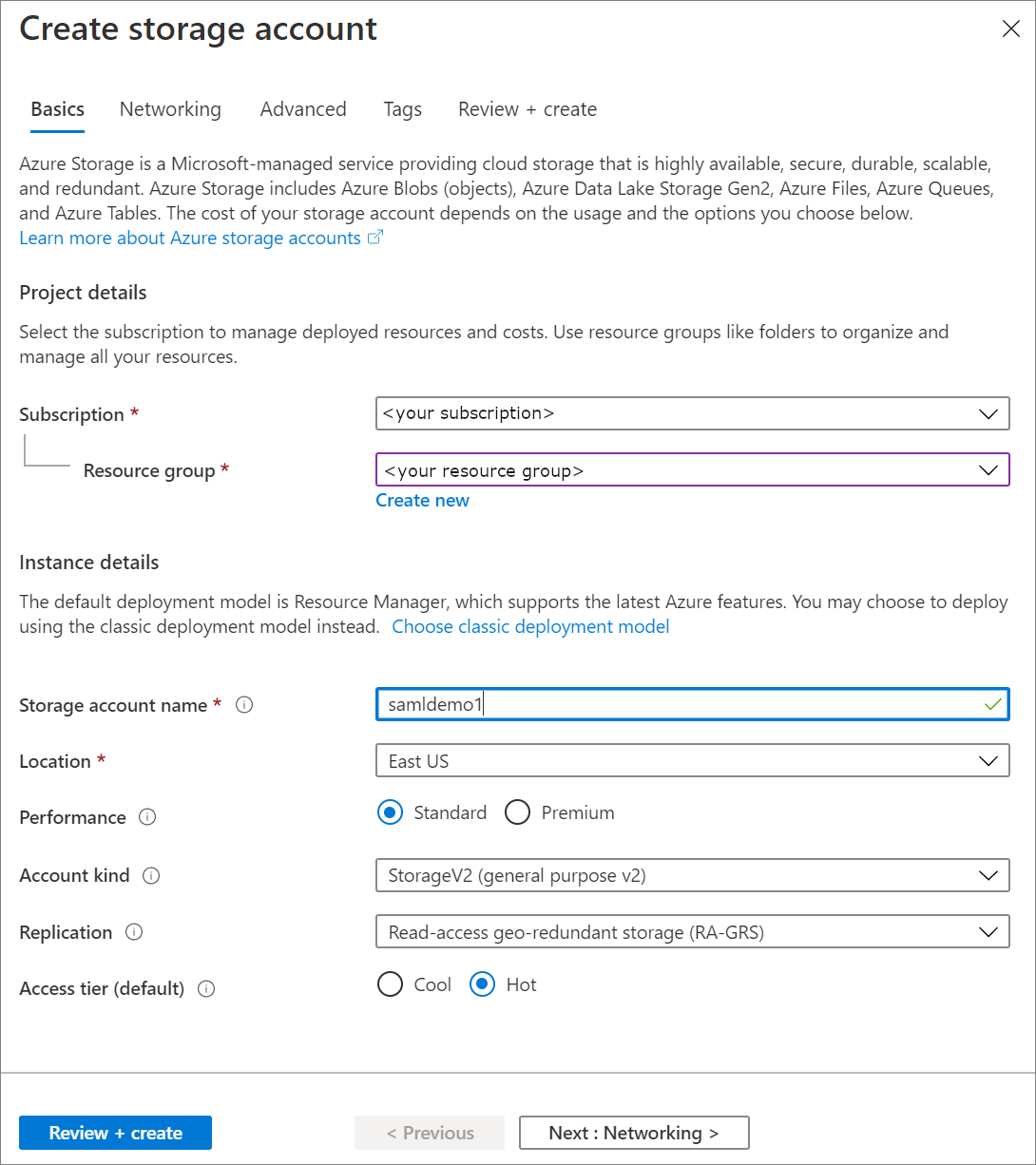
Pilih Tinjau + Buat. Kemudian, pilih Buat untuk menyebarkan akun penyimpanan Anda.
Setelah penyebaran selesai, buka akun penyimpanan Anda. Di bawah layanan Blob, pilih kontainer. Kemudian pilih + Kontainer untuk membuat kontainer baru.
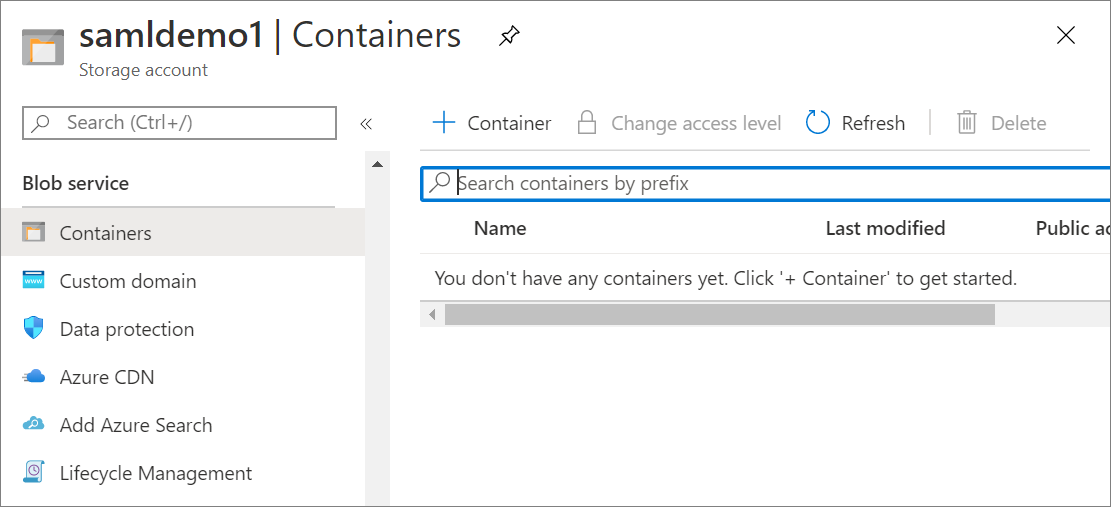
Berikan nama untuk kontainer dan verifikasi bahwa Tingkat akses publik diatur ke Privat. Jika sudah selesai, pilih Buat.
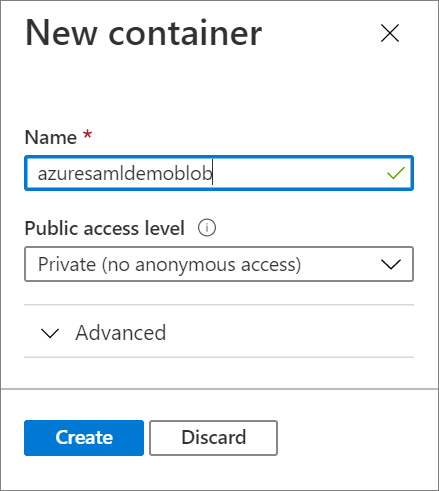
Buka kontainer yang baru dibuat dan pilih Unggah. Unggah file sampleinput.csv yang Anda unduh sebelumnya.
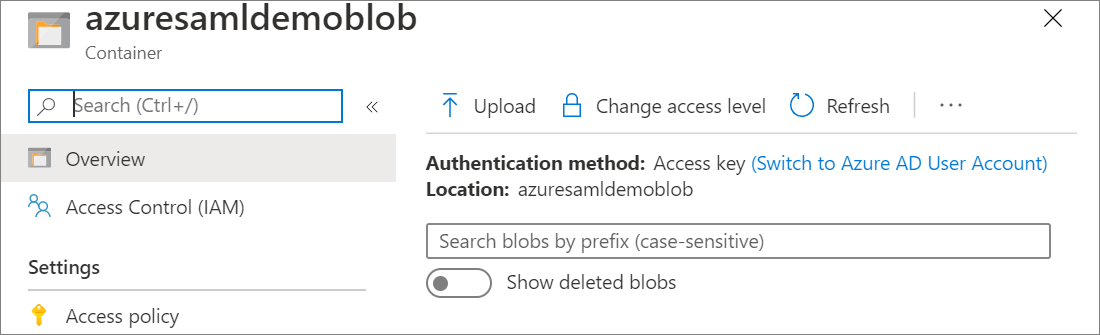
Menambahkan model analitik sentimen dari Cortana Intelligence Gallery
Setelah data sampel berada di blob, Anda dapat mengaktifkan model analisis sentimen pada Cortana Intelligence Gallery.
Buka halaman model analitik sentimen prediktif pada Cortana Intelligence Gallery.
Pilih Buka di Studio (klasik).
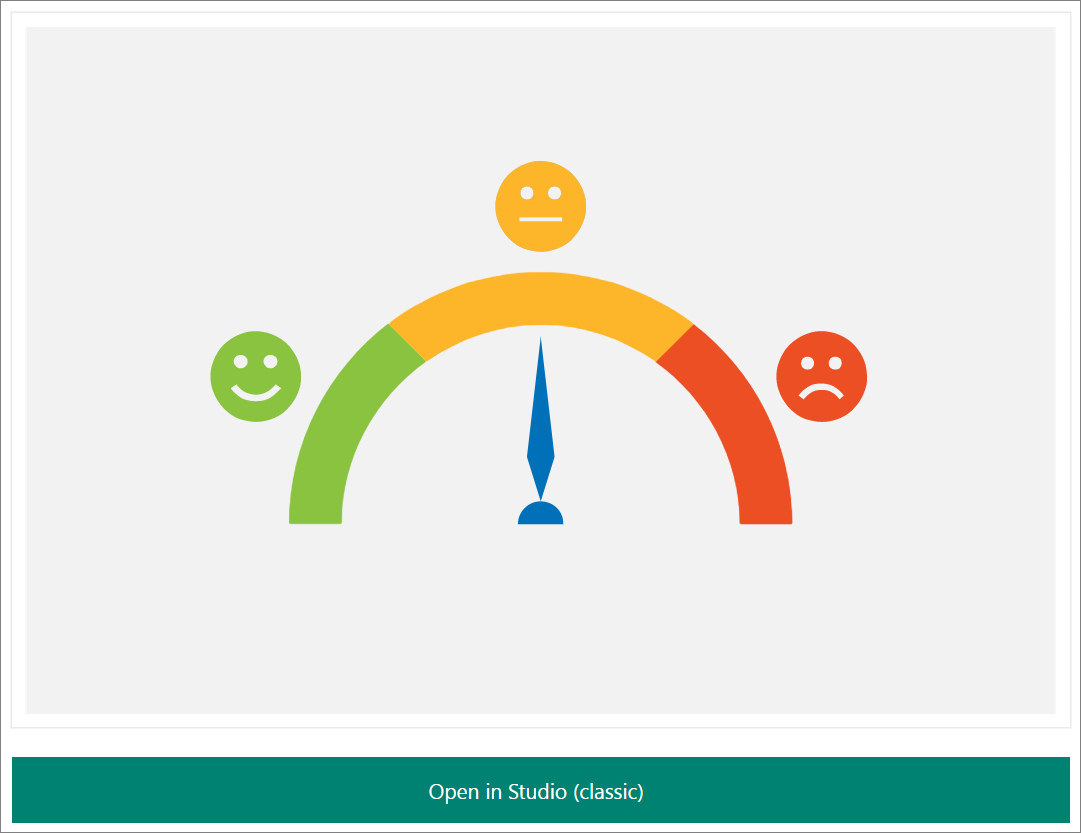
Masuk untuk membuka ruang kerja. Pilih lokasi.
Pilih Jalankan di bagian bawah halaman. Proses berjalan, yang memakan waktu sekitar satu menit.

Setelah proses sukses dijalankan, pilih Sebarkan Layanan Web di bagian bawah halaman.

Untuk memvalidasi bahwa model analitik sentimen siap digunakan, pilih tombol Uji. Berikan input teks seperti "Saya suka Microsoft".
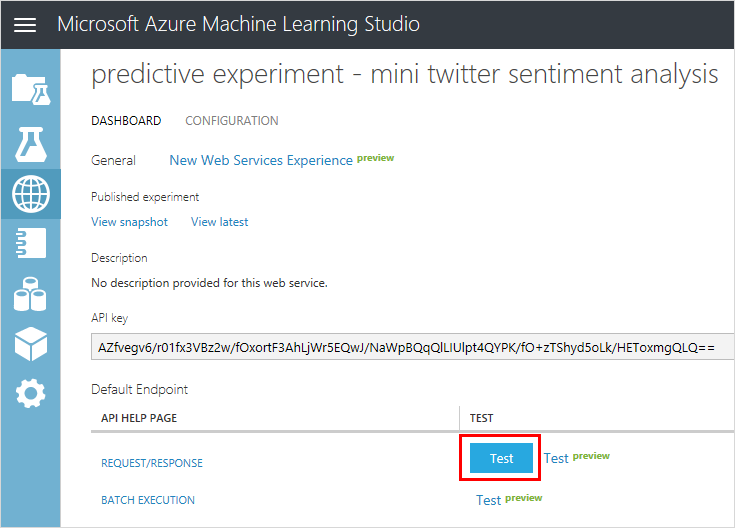
Jika pengujian berfungsi, Anda akan melihat hasil yang mirip dengan contoh berikut:

Pada kolom Aplikasi, pilih tautan buku kerja Excel 2010 atau yang lebih lama untuk mengunduh buku kerja Excel. Buku kerja berisi kunci API dan URL yang Anda perlukan nanti untuk menyiapkan pekerjaan Stream Analytics.

Membuat pekerjaan Stream Analytics yang menggunakan model Studio (klasik)
Kini Anda dapat membuat pekerjaan Stream Analytics yang membaca contoh tweet dari file CSV dalam penyimpanan blob.
Membuat pekerjaan
Buka portal Microsoft Azure dan buat pekerjaan Stream Analytics. Jika Anda tidak awam dengan proses ini, lihat Membuat pekerjaan Stream Analytics menggunakan portal Microsoft Azure.
Mengonfigurasi input pekerjaan
Pekerjaan mendapatkan input dari file CSV yang Anda unggah sebelumnya ke penyimpanan blob.
Mengoptimalkan pekerjaan Azure Stream Analytics Anda. Pada Topologi Pekerjaan, pilih opsi Input. Pilih Tambahkan Input Aliran>Penyimpanan blob.
Isi detail Penyimpanan Blob dengan nilai berikut:
Bidang Nilai Alias input Beri nama input Anda. Ingat alias ini saat menulis kueri Anda. Langganan Pilih langganan Anda. Akun Penyimpanan Pilih akun penyimpanan yang Anda buat di langkah sebelumnya. Kontainer Pilih kontainer yang Anda buat di langkah sebelumnya. Format serialisasi peristiwa CSV Pilih Simpan.
Mengonfigurasi output pekerjaan
Pekerjaan mengirimkan hasil ke penyimpanan blob yang sama tempat pekerjaan tersebut mendapat input.
Mengoptimalkan pekerjaan Azure Stream Analytics Anda. Pada Topologi Pekerjaan, pilih opsi Output. Pilih Tambahkan>penyimpanan Blob.
Isi formulir Penyimpanan Blob nilai berikut:
Bidang Nilai Alias input Beri nama input Anda. Ingat alias ini saat menulis kueri Anda. Langganan Pilih langganan Anda. Akun Penyimpanan Pilih akun penyimpanan yang Anda buat di langkah sebelumnya. Kontainer Pilih kontainer yang Anda buat di langkah sebelumnya. Format serialisasi peristiwa CSV Pilih Simpan.
Menambahkan fungsi Studio (klasik)
Sebelumnya, Anda menerbitkan model Studio (klasik) ke layanan web. Dalam skenario ini, ketika pekerjaan Analisis Aliran berjalan, ia mengirim setiap contoh tweet dari input ke layanan web untuk analisis sentimen. Layanan web Studio (klasik) menampilkan sentimen (positive, neutral, atau negative) dan kemungkinan tweet tersebut bersifat positif.
Pada bagian ini, Anda menentukan fungsi dalam pekerjaan Analisis Aliran. Fungsi ini dapat dipanggil untuk mengirimkan tweet ke layanan web dan mendapatkan respons kembali.
Pastikan Anda memiliki URL layanan web dan kunci API yang Anda unduh sebelumnya di buku kerja Excel.
Mengoptimalkan pekerjaan Azure Stream Analytics Anda. Kemudian, pilih Fungsi>+ Tambahkan>Azure ML Studio
Isi formulir fungsi Azure Machine Learning dengan nilai berikut:
Bidang Nilai Alias fungsi Gunakan nama sentimentdan pilih Sediakan pengaturan fungsi Azure Machine Learning secara manual, yang memberi Anda opsi untuk memasukkan URL dan kunci.URL Tempelkan URL layanan web. Tombol Tempelkan kunci API. pilih Simpan.
Membuat kueri untuk mengubah data
Stream Analytics menggunakan kueri berbasis SQL deklaratif untuk memeriksa input dan memprosesnya. Pada bagian ini, Anda membuat kueri yang membaca setiap tweet dari input kemudian memanggil fungsi Studio (klasik) untuk melakukan analisis sentimen. Kueri kemudian mengirimkan hasil ke output yang Anda tentukan (penyimpanan blob).
Kembali ke ringkasan pekerjaan Stream Analytics.
Pada Topologi Pekerjaan, pilih Kueri.
Masukkan kueri berikut:
WITH sentiment AS ( SELECT text, sentiment1(text) as result FROM <input> ) SELECT text, result.[Score] INTO <output> FROM sentimentKueri tersebut memanggil fungsi yang Anda buat sebelumnya (
sentiment) untuk melakukan analisis sentimen pada setiap tweet dalam input.pilih Simpan untuk menyimpan kueri.
Memulai pekerjaan Stream Analytics dan memeriksa output
Kini Anda dapat memulai pekerjaan Stream Analytics.
Mulai pekerjaan
Kembali ke ringkasan pekerjaan Stream Analytics.
pilih Mulai di bagian atas halaman.
Pada Mulai pekerjaan, pilih Kustom, kemudian pilih satu hari sebelum saat Anda mengunggah file CSV ke penyimpanan blob. Setelah selesai, pilih Mulai.
Memeriksa output
Biarkan pekerjaan berjalan selama beberapa menit hingga Anda melihat aktivitas pada kotak Pemantauan.
Jika Anda memiliki alat yang biasanya Anda gunakan untuk memeriksa isi penyimpanan blob, gunakan alat itu untuk memeriksa kontainer. Atau, lakukan langkah berikut di portal Microsoft Azure:
- Di portal Microsoft Azure, temukan akun penyimpanan Anda, dan di dalam akun, temukan kontainer tersebut. Anda melihat dua file dalam kontainer: file yang berisi contoh tweet dan file CSV yang dihasilkan oleh pekerjaan Stream Analytics.
- Klik kanan file yang dihasilkan, kemudian pilih Unduh.
Buka file CSV yang dihasilkan. Anda akan melihat sesuatu seperti contoh berikut:
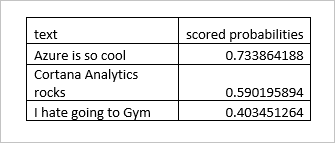
Melihat metrik
Anda juga dapat melihat metrik terkait fungsi Studio (klasik). Metrik terkait fungsi berikut ini ditampilkan di kotak Pemantauan dari ringkasan pekerjaan:
- Permintaan Fungsi menunjukkan jumlah permintaan yang dikirim ke layanan web Studio (klasik).
- Peristiwa Fungsi menunjukkan jumlah peristiwa dalam permintaan. Secara default, setiap permintaan ke layanan web Studio (klasik) berisi hingga 1.000 peristiwa.